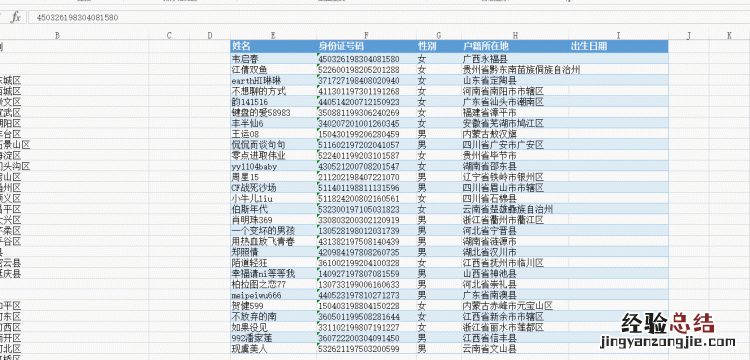身份证号非常重要,里面隐藏了很多信息,这些信息发生泄露,就很危险,今天我们用Excel来提取身份证号里面的各种信息
1、从身份证中提取地区 , 省市县
身份证号的前6位中就隐藏着这些信息,1-2位表示省 , 第3-4位表示市 , 第5-6位表示县 , 我们首先下载一份身份证地区码

然后我们对A列的身份证号进行提取数字,然后进行查找匹配地区表
在B2查找省份输入公式:
=VLOOKUP(LEFT($A2,2)&”*”,身份证地区码!$A:$B,2,0)
在C2查找城市输入公式:
【excel身份证号码提取户籍所在地】
=VLOOKUP(LEFT($A2,4)&”*”,身份证地区码!$A:$B,2,0)
在D2查找区县输入公式:
=VLOOKUP(LEFT($A2,6),身份证地区码!$A:$B,2,0)
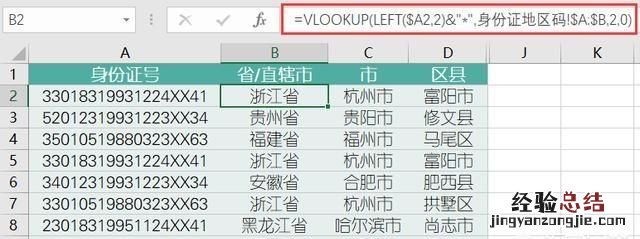
身份证号是模拟的,倒数34位用X隐藏
2、提取生日
身份证号的第7位至第13位是表格出生的年月日,在E2单元格中输入公式:
=TEXT(MID(A2,7,8),”0-00-00″)
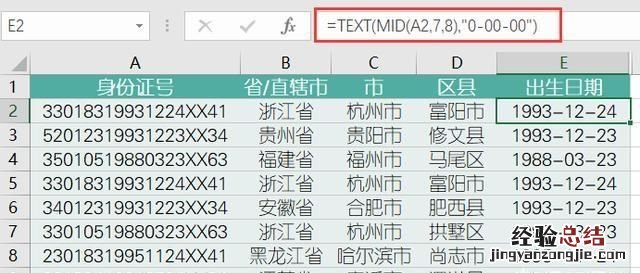
3、提取年龄
已经把出生年月日提取出来了,我们只需要使用
=DATEDIF(E2,TODAY(),”Y”)来计算年龄
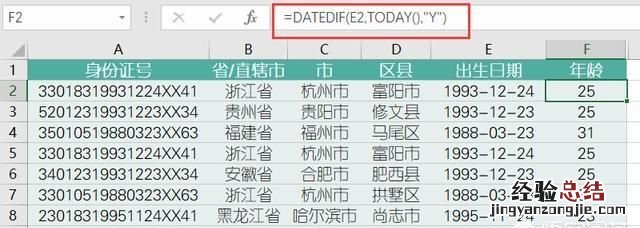
4、提取性别
身份证号的倒数第2位,也就是第17位,如果是奇数,那么为男性,如果为偶数,则为女性 , 所以在G2单元格中输入公式:
=IF(MOD(MID(A2,17,1),2),”男”,”女”)
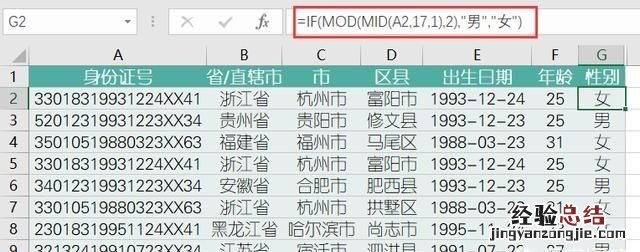
5、提取生肖
每12年生肖进行一次的轮换,所以使用公式:
=MID(“猴鸡狗猪鼠牛虎兔龙蛇马羊””,MOD(MID(A2,7,4),12)+1,1)
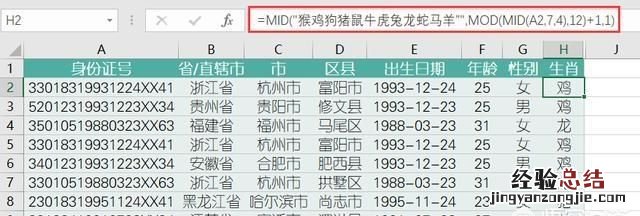
6、提取星座
首先我们要知道星座的时间区间如下所示:
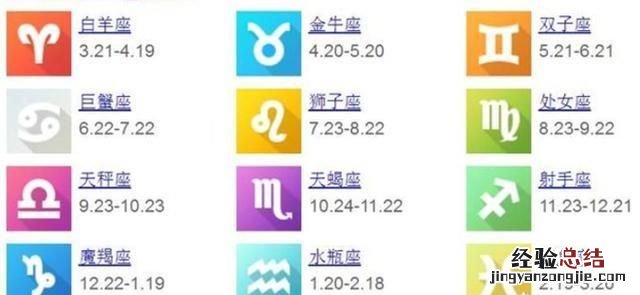
根据上面的规则,我们在Excel里面K:L列建立辅助项,如下所示:
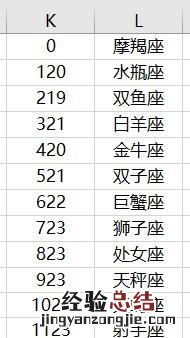
然后我们再使用VLOOKUP函数的模糊查找功能 , 输入公式:
=VLOOKUP(MID(A2,11,4)*1,K:L,2,1)

如果不想有辅助列,那么数据中间的数据源K:L可以使用一个数组来替换
输入的公式是:
=VLOOKUP(MID(A2,11,4)*1,{0,”摩羯座”;120,”水瓶座”;219,”双鱼座”;321,”白羊座”;420,”金牛座”;521,”双子座”;622,”巨蟹座”;723,”狮子座”;823,”处女座”;923,”天秤座”;1024,”天蝎座”;1123,”射手座”;1222,”摩羯座”},2,1)
所以仅仅根据一个身份证号,比如:33018319931224XX41 , 就可以知道这个人是浙江杭州市富阳区的25岁的女生 , 属鸡,摩羯座,生日是1993年12月24号 。
更多精彩内容,可以在头条主页查看~
身份证号码中隐藏了非常多的个人信息,例如户籍地、出生日期、性别等 。如下图所示,我们该如何通过身份证号码将上述信息给提取出来 。

思路:身份证号码前6位代表的是户籍地信息,第7到14位表示的出生日期,倒数第二位表示的是性别信息 。我们要得到户籍地 , 只需将前6位数字提取出来,然后到户籍地数据库中查询并返回相应的户籍地信息即可 。要得到出生日期信息,我们只需将第7到14位数字提取出来 , 然后转化为真正的日期即可;要得到性别信息,只需要判断倒数第二位数字的奇偶性即可 。
一、快速得到户籍地信息的技巧
我们在百度文库上搜索“行政区划代码”即可免费下载的行政区划代码,下载下来打开备用,你可以将其复制到身份证号码所在的工作表里,如下图所示 。
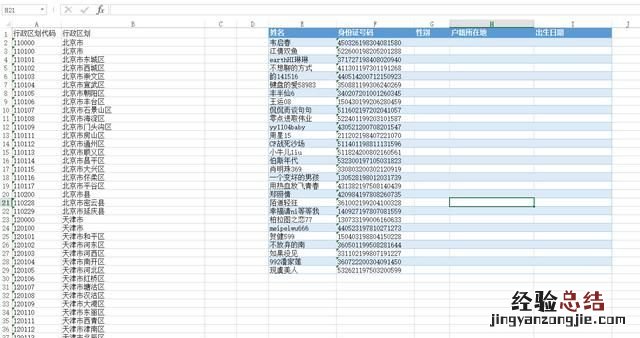
接下来我们就可以利用查询户籍地信息了 。
1.提取身份证号码前6位数字
=Left(F2,6)2.利用提取到的身份证号码前6位数字到行政区划数据中去查询
=vlookup(Left(F2,6),$A:$B,2,0)
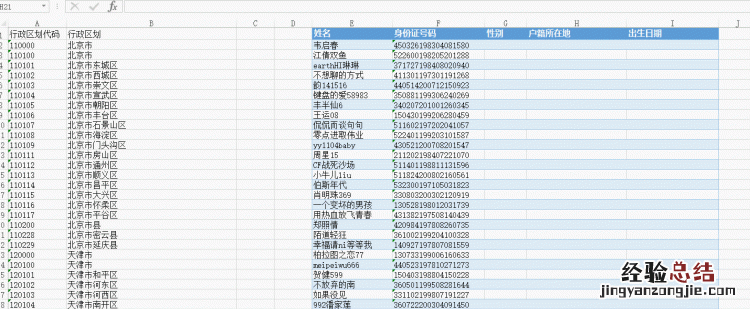
当然,利用其它的函数照样可以搞定户籍地信息的查询,比如:
=LOOKUP(LEFT(F2,6),$A:$B)
=INDEX(A$2:B$3526,MATCH(LEFT(F2,6),A$2:A$3526,),2)
……
二、利用简单的IF函数确定身份证中的性别信息
身份证号码中的倒数第二位数字代表性别,奇数为男,偶数为女 。首先我们可以文本函数提取倒数第二位数字,然后判断其奇偶性,从而得出性别信息 。
1.提取身份证号码倒数第二位
=left(right(F2,2),1)2.判断提取到的数字的奇偶性
=mid(F2,17,1)
=isodd(–mid(F2,17,1))3.根据判断结果返回性别信息
=IF(ISODD(–LEFT(RIGHT(F2,2))),”男”,”女”)
即可得到结果 。
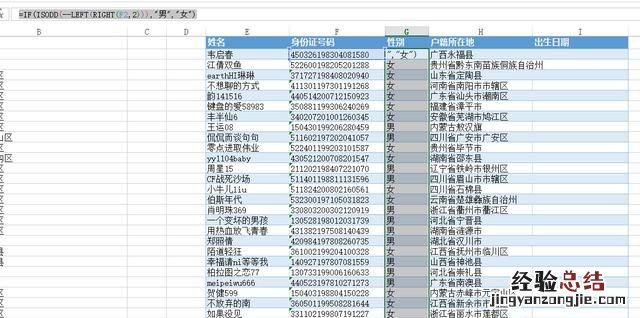
三、快速从身份证号码得到出生日期
要从身份证号码提取出生日期,方法有很多 。比如函数法、分列法以及快速填充法等 。在这里我就介绍最简单的一种提取出生日期的技巧:分列法 。
技巧:
选中F2:F29单元格区域 , 按下Alt+A+E组合键打开文本分列向导对话框,选择固定宽度,单击下一步,在打开的对话框中身份证号码的第6位数字后及第15位数字前单击单击一下建立两条分割线 , 然后单击下一步,单击分列线前半部分,勾选不导入此列,在第二条分列线后的部分,勾选不导入此列,然后选中两条分列线的中间部分,勾选日期,目标区域选择I2 , 单击完成即可 。